Διαφήμιση
Το Mozilla Firefox είναι ένα πρόγραμμα περιήγησης ιστού, επομένως εξ ορισμού προορίζεται να λειτουργεί στον Ιστό. Ωστόσο, όπως τα περισσότερα λογισμικά, ο Firefox μερικές φορές τίθεται σε λειτουργία σε καταστάσεις πέρα από αυτό που είχε αρχικά προβλεφθεί. Μπορεί να χρησιμοποιηθεί εκτός σύνδεσης ως πρόγραμμα προβολής εικόνων, πρόγραμμα περιήγησης εγγράφων ή ως μέσο δοκιμής κώδικα ιστότοπου σε εικονικό περιβάλλον προτού δημοσιευτεί. Δείτε πώς μπορείτε να εγκαταστήσετε και να χρησιμοποιήσετε τον Firefox αποτελεσματικά σε έναν υπολογιστή που δεν διαθέτει σύνδεση στο Διαδίκτυο.
Λήψη του προγράμματος εγκατάστασης του Firefox
Το εκτελέσιμο αρχείο που παίρνετε όταν κάνετε κανονικά κλικ στον σύνδεσμο "λήψη του Firefox" στον ιστότοπο της Mozilla είναι όχι, στην πραγματικότητα, Firefox, αλλά αντίθετα ένα πρόγραμμα λήψης που παίρνει το Firefox για το μηχάνημά σας (Εκτός κι αν χρησιμοποιείτε λειτουργικό σύστημα Χ. Οι χρήστες Mac λαμβάνουν πάντα το πλήρες πρόγραμμα εγκατάστασης). Αυτό σημαίνει ότι δεν θα μπορείτε να χρησιμοποιήσετε αυτό το αρχείο για να εγκαταστήσετε τον Firefox σε μηχάνημα εκτός σύνδεσης. Η προσπάθεια χρήσης αυτού του προγράμματος εγκατάστασης στελέχους θα έχει ως αποτέλεσμα το σφάλμα "η λήψη σας διακόπηκε".
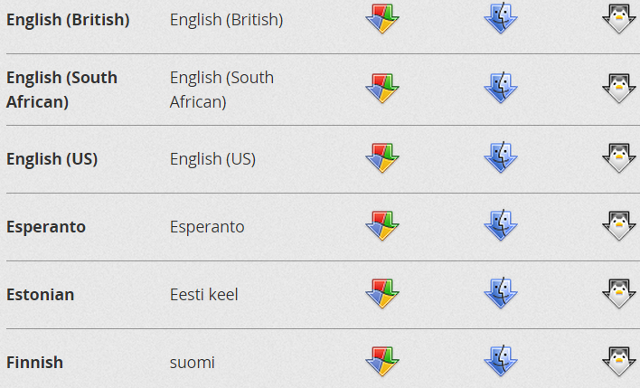
Μπορείτε να το παρακάμψετε κατεβάζοντας το πλήρες εκτελέσιμο αρχείο. Για να το κάνετε αυτό, επισκεφθείτε το Σελίδα λήψης Firefox αλλά μην κάνετε κλικ στο μεγάλο πράσινο κουμπί. Αντί αυτού, αναζητήστε τον σύνδεσμο «Συστήματα & Γλώσσες» από κάτω. Αυτό θα σας παρέχει μια μακρά λίστα εκδόσεων που η καθεμία συνοδεύεται από πλήρη προγράμματα εγκατάστασης για Windows, Mac και Linux. Υποθέτοντας ότι θέλετε αγγλικά, μπορείτε απλώς να επιλέξετε Αγγλικά (ΗΠΑ ή Βρετανικά, όπως προτιμάτε). Αυτό που θα λάβετε είναι το ίδιο με αυτό που θα λαμβάνατε εάν προχωρήσετε σε μια κανονική ηλεκτρονική εγκατάσταση.
Το εκτελέσιμο αρχείο λειτουργεί όπως κάθε άλλο, πράγμα που σημαίνει ότι μπορείτε να το μεταφέρετε σε μια μονάδα USB, μια κάρτα SD ή ένα CD-ROM και να το εγκαταστήσετε από αυτό το μέσο στο μηχάνημά σας εκτός σύνδεσης. Η Mozilla δεν προσφέρει CD-ROM ή μονάδα USB με τον Firefox, επομένως θα πρέπει να πάρετε το πρόγραμμα εγκατάστασης μόνοι σας μέσω μιας ηλεκτρονικής μηχανής ή να ζητήσετε από έναν φίλο να το κάνει για εσάς.
Μεταφορά σελιδοδεικτών από άλλη εγκατάσταση Firefox
Μπορεί να φαίνεται περίεργο το γεγονός ότι κάποιος θα ήθελε σελιδοδείκτες σε ένα πρόγραμμα περιήγησης εκτός σύνδεσης, αλλά οι σελιδοδείκτες μπορούν στην πραγματικότητα να αναφέρονται σε οποιοδήποτε στοιχείο που μπορεί να ανοίξει το πρόγραμμα περιήγησης, συμπεριλαμβανομένων εικόνων, εγγράφων κειμένου και αρχείων .PDF. Οι χρήστες εκτός σύνδεσης μπορεί να θέλουν να μεταφέρουν αυτά τα δεδομένα από τον Firefox σε άλλον υπολογιστή ή από ένα αρχείο αντιγράφου ασφαλείας, αλλά η δυνατότητα διαδικτυακού συγχρονισμού προφανώς δεν θα λειτουργήσει σε αυτήν την περίπτωση.
Ευτυχώς, το Mozilla διευκολύνει τη δημιουργία αντιγράφων ασφαλείας και τη μεταφορά σελιδοδεικτών με τον παλιομοδίτικο τρόπο. Απλώς ανοίξτε το μενού Σελιδοδείκτες και, στη συνέχεια, κάντε κλικ στην επιλογή Εμφάνιση όλων των σελιδοδεικτών. Αυτό θα εμφανίσει το παράθυρο Σελιδοδεικτών. Πατήστε το κουμπί Εισαγωγή και δημιουργία αντιγράφων ασφαλείας και, στη συνέχεια, κάντε κλικ στην επιλογή Δημιουργία αντιγράφων ασφαλείας για να στείλετε τους σελιδοδείκτες σας σε ένα αρχείο .json. Μεταφέρετε αυτό το αρχείο στην εγκατάσταση εκτός σύνδεσης και ακολουθήστε τα ίδια βήματα, αλλά πατήστε Επαναφορά αντί για Δημιουργία αντιγράφων ασφαλείας στο τέλος. Κάντε κλικ στο αρχείο .json και είστε έτοιμοι. Σημειώστε ότι αυτή η μέθοδος θα αντικαταστήσει τυχόν υπάρχοντες σελιδοδείκτες.

Εάν θέλετε να προσθέσετε σελιδοδείκτες αντί να αντικαταστήσετε αυτούς που υπάρχουν (εάν υπάρχουν), μπορείτε να χρησιμοποιήσετε τη μορφή HTML. Η εισαγωγή από HTML απλώς προσθέτει σελιδοδείκτες στον Firefox. Οι υπάρχοντες σελιδοδείκτες δεν επηρεάζονται με κανέναν τρόπο. Η HTML είναι επίσης μια ευρέως αναγνωρισμένη μορφή, επομένως μπορεί να χρησιμοποιηθεί μεταφορά δεδομένων από το Chrome και το Safari Παραμείνετε συγχρονισμένοι: Πρόσβαση σε όλα τα δεδομένα του προγράμματος περιήγησής σας από οποιαδήποτε συσκευήΠώς μπορείτε να κάνετε τη διαδικασία εναλλαγής συσκευών πιο αποτελεσματική, ώστε να μπορείτε να συνεχίσετε εύκολα από εκεί που σταματήσατε; Διαβάστε περισσότερα , και τα δύο μπορούν να εξάγουν σελιδοδείκτες σε μορφή HTML.
Λειτουργεί καλύτερα εκτός σύνδεσης
Ένα από τα πιο ενδιαφέροντα χαρακτηριστικά του Firefox είναι το προσαρμόσιμο μενού που βασίζεται σε εικονίδια. Αυτό δίνει στους χρήστες τον έλεγχο των επιλογών που είναι διαθέσιμες. Όπως θα περίμενε κανείς, η προεπιλεγμένη διαμόρφωση προϋποθέτει ουσιαστικά χρήση στο διαδίκτυο. Θα θέλετε να απενεργοποιήσετε ορισμένες λειτουργίες για να χρησιμοποιήσετε το πρόγραμμα περιήγησης εκτός σύνδεσης.
Για να το κάνετε αυτό, απλώς ανοίξτε το μενού (το εικονίδιό του βρίσκεται πάνω δεξιά και μοιάζει με τρεις οριζόντιες γραμμές) και μετά κάντε κλικ στο «Προσαρμογή» στο κάτω μέρος. Θα μπορείτε να δείτε τις επιλογές μόνοι σας, αλλά έχω μερικές συστάσεις.
Ξεκινήστε εγκαταλείποντας το Νέο Ιδιωτικό Παράθυρο και Εικονίδια πρόσθετων Πώς να κάνετε οποιοδήποτε πρόσθετο Firefox συμβατό με όλες τις εκδόσεις Διαβάστε περισσότερα . Αυτά δεν χρησιμοποιούνται εκτός σύνδεσης και μπορούν να αγνοηθούν με ασφάλεια. Στη συνέχεια, προσθέστε τις λειτουργίες Άνοιγμα αρχείου, Αποθήκευση σελίδας και Εκτύπωση στη γραμμή εργαλείων. Μπορείτε να το κάνετε αυτό απλά σύροντάς τα εκεί ή κάνοντας δεξί κλικ σε κάθε ένα και επιλέγοντας Προσθήκη στη γραμμή εργαλείων. Τέλος, καταργήστε τη διαχείριση λήψεων και το πεδίο αναζήτησης Google κάνοντας δεξί κλικ σε αυτά τα εικονίδια και επιλέγοντας Κατάργηση από το Toolbar.

Το αποτέλεσμα θα μοιάζει με το στιγμιότυπο οθόνης παραπάνω. Σε αυτήν τη διαμόρφωση μπορείτε να ανοίξετε, να αποθηκεύσετε και να εκτυπώσετε αρχεία χωρίς πρόσβαση στο μενού και δεν χάνεται χώρος από λειτουργίες που δεν μπορείτε να δείτε εκτός σύνδεσης.
Εναλλακτικά, μπορείτε να εκθέσετε ένα ευρύ φάσμα επιλογών μενού στο πεδίο Προσαρμογή κάνοντας κλικ στην επιλογή Εμφάνιση / Απόκρυψη γραμμών εργαλείων και στη συνέχεια επιλέγοντας Γραμμή μενού. Αυτό θα προσθέσει ένα παλιομοδίτικο σύστημα μενού κειμένου στην κορυφή των παραθύρων του Firefox. Από εκεί μπορείτε να ανοίξετε, αποθήκευση και εκτύπωση αρχείων Πώς να κατεβάσετε μια πλήρη ιστοσελίδα για ανάγνωση εκτός σύνδεσηςΧρησιμοποιήστε αυτές τις μεθόδους για να αποθηκεύσετε ιστοσελίδες για ανάγνωση εκτός σύνδεσης και να διατηρήσετε τις αγαπημένες σας ιστοσελίδες κοντά σας όταν τις χρειάζεστε περισσότερο. Διαβάστε περισσότερα , επεξεργαστείτε σελιδοδείκτες, δείτε το ιστορικό σας και αποκτήστε πρόσβαση στα εργαλεία προγραμματιστή. Οι χρήστες που προτιμούν μια παλιά εμφάνιση θα το λατρέψουν. Είναι επίσης πιο εύκολο στη χρήση σε οθόνες χαμηλής ανάλυσης, καθώς το νέο μενού του Firefox που βασίζεται σε εικονίδια είναι μεγάλο και δυσκίνητο στα 720p και κάτω.
Ο Firefox είναι υπέροχος εκτός σύνδεσης
Ο Firefox είναι σχεδόν εξίσου εύχρηστος εκτός σύνδεσης με το διαδίκτυο. Παρέχει ένα δωρεάν πρόγραμμα προβολής αρχείων που μπορεί να χρησιμοποιηθεί με ένα ευρύ φάσμα εγγράφων, συμπεριλαμβανομένων αρχείων κειμένου, εικόνων και αποθηκευμένων ιστοσελίδων.
Έχετε χρησιμοποιήσει ποτέ τον Firefox εκτός σύνδεσης και αν ναι, σε τι τον χρησιμοποιήσατε; Ενημερώστε μας στα σχόλια!
Ο Μάθιου Σμιθ είναι ανεξάρτητος συγγραφέας που ζει στο Πόρτλαντ Όρεγκον. Επίσης γράφει και επιμελείται για το Digital Trends.